Article Number: 000129799
Bazı Dell Dizüstü Bilgisayarlarda Windows Donanım Hata Mimarisi (WHEA) Mavi Ekran veya Sistem Askıda Kalıyor
Summary: Latitude 5x80, 5x90, 7x80, 7x90 ve Precision 3520 mobil iş istasyonunda WHEA hatasıyla ilgili bir sorunu çözün; bilgisayar yanıt vermeyi durduruyor.
Article Content
Symptoms
Latitude 5x80, 5x90, 7x80, 7x90 ve Precision 3520 de WHEA Düzeltilemez Hatasının çökmesi
Belirli Dell Latitude dizüstü bilgisayarlarda ve Dell Precision Mobil İş İstasyonlarında Windows Donanım Hatası Mimarisi (WHEA) Düzeltilemez Hatası Mavi Ekran sorunu yaşanabilir.
Aşağıdaki listede gösterilen bilgisayarlar, Windows Donanım Hata Mimarisi (WHEA) düzeltilemez hatasıyla (Bkz. Şekil 1) karşılaşabilir veya bilgisayar yanıt vermeyi durdurabilir. WHEA hatası oluştuğunda döküm dosyası oluşturulmaz.
Bu bilgisayarlarda aşağıdakilerle ilgili bir sorun olabilir:
- Bilgisayar yanıt vermiyor
- Bilgisayar önyükleme yaptığında (sıcak veya soğuk önyükleme), uyku veya hazırda bekletme modundan çıktığında siyah bir ekran görünüyor
- Bilgisayar kapanırken ekrandan devam ettiğinde
- Mavi ekran %0 Tamamlandı seçeneğinde takılı kaldı
Etkilenen Ürünler
- Latitude 5280, 5480, 5580 Dizüstü Bilgisayar
- Latitude 5290, 5490, 5590 Dizüstü Bilgisayar
- Latitude 5420, 5424 Rugged Dizüstü Bilgisayar
- Latitude 7280, 7380, 7480 Dizüstü Bilgisayar
- Latitude 7290, 7390, 7490 Dizüstü Bilgisayar
- Latitude 7212, 7424 Rugged Dizüstü Bilgisayar
- Dell Precision 3520 Mobil İş İstasyonu
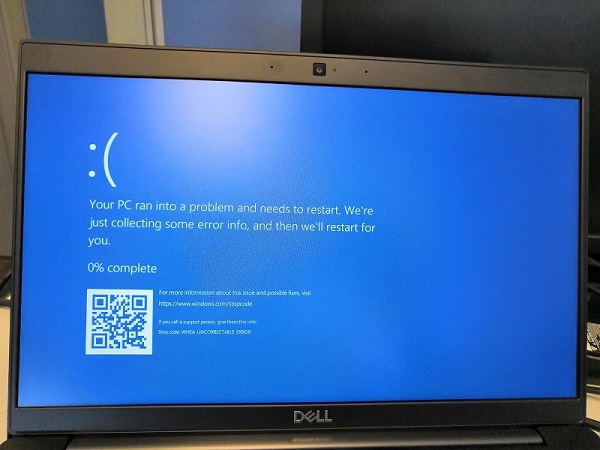
(Şekil 1 WHEA hatası örneği)
Cause
Bu bilgisayarda soruna neden olan sürücüler Bildirime Dayalı Bileşenli Donanım destekli uygulamalar (DCH) sürücüleridir. Bu sürücüler Intel Direct veya Windows Update tarafından yüklenir.
Resolution
Dell bu bilgisayar için güncelleştirilmiş bir DCH standart sürücüsü uygulamaya koymuştur. En son sürücüye güncellemek için aşağıdaki talimatları izleyin:
- https://www.dell.com/support/drivers adresine gidin.
- Dell bilgisayarınızı tanımlayın.
- Dell bilgisayarınızın otomatik olarak algılanması için Download and Install SupportAssist (SupportAssist'i İndir ve Yükle) öğesine tıklayın. Dell SupportAssist'i yüklemek için ekrandaki talimatları izleyin. Daha fazla bilgi için Dell SupportAssist (eski adıyla Dell System Detect): Genel Bakış ve Sık Sorulan Sorular başlıklı Dell Knowledge Base makalesinde bulunabilir.
- Dizüstü bilgisayarın Servis Etiketini girin ve Search (Ara) öğesine tıklayın.
- Browse all products (Tüm ürünlere göz at) öğesine tıklayıp Dell bilgisayarınızı katalogdan da seçebilirsiniz.
- Dell bilgisayarda yüklü olan İşletim Sistemini seçin.
- Category (Kategori) bölümünden Video öğesini seçin.
- En yeni Intel HD/UHD/Iris/Iris Pro/Iris Plus Grafik Sürücüsünü (sürüm 30.0.101.1338, A12 veya üzeri) bulun.
- Download (İndir) öğesine tıklayın ve dosyayı bilgisayarınıza kaydedin.
- File Explorer (Dosya Gezgini) öğesini kullanarak indirilen dosyanın kaydedildiği konuma gidin.
- İndirilen grafik sürücüsü kurulum dosyasına çift tıklayın ve yükleme işlemini tamamlamak için ekrandaki talimatları izleyin.
- Bilgisayar, yükleme işleminin bir parçası olarak yeniden başlatılır.
-
DCH hakkında daha fazla bilgi edinmek istiyorsanız, daha ayrıntılı bilgi veren aşağıdaki makaleye bakın:
Additional Information
Önerilen Makaleler
Bu konuyla ilgili ilginizi çekebilecek bazı önerilen makaleleri burada bulabilirsiniz.
Article Properties
Affected Product
Last Published Date
22 Apr 2024
Version
9
Article Type
Solution